
Aquí tienes una trivia. Sabias que puedes PLAY Spotify música en Samsung Gear S3 ? Si no lo sabías, bueno, ahora lo sabes. Es una noticia emocionante porque no tiene que depender de su teléfono inteligente para escuchar música.
Puedes llevar tu música en la muñeca. Hablar de pura conveniencia. Antes de empezar a aprender a jugar Spotify música en Samsung Gear S3, hay algo que debes saber sobre la música que obtienes de Spotify. Continúa leyendo para obtener más información al respecto.
Guía de contenido Parte 1. La Única Restricción de SpotifyParte 2. Una forma recomendada de eliminar DRMParte 3. Transferencia Spotify Música para Samsung Gear S3Parte 4. Conclusión
Spotify es sin duda uno de los mejores servicios de transmisión de música. Es fácil de usar y puede registrarse para obtener una cuenta gratuita. Eso es si no le importan todos los anuncios que lo acompañan.
Con una cuenta paga, puedes escuchar todas las canciones sin los anuncios. Puedes descargar las canciones. Sin embargo, no hay forma de que pueda transferir las canciones a dispositivos no autorizados porque las canciones que descarga con su cuenta paga están protegidas por el Gestión de derechos digitales o DRM.
Esta es la tecnología que se utiliza para proteger material digital como música y libros. Dicho esto, va a ser bastante difícil jugar. Spotify música en Samsung Gear S3. El DRM es la única restricción de Spotify. Tendrías que quitar eso para poder jugar Spotify música en Samsung Gear S3.

Hay una forma recomendada de eliminar DRM y es con el uso de DumpMedia Spotify Music Converter. Este es un programa que puede utilizar para descarga las canciones que amas de Spotify. A medida que descarga las canciones, las convierte a formatos que son compatibles con sus diversos dispositivos.

Lo mejor de esto es que una vez que descarga y convierte todas las canciones que ha elegido Spotify; El DRM se elimina automáticamente. Los pasos a continuación le mostrarán cómo puede usarlo para descargar las canciones que ama de Spotify.
Paso 1. Acceda al DumpMedia Spotify Music Converter
Paso 2. Agregar canciones de Spotify
Paso 3. Elija un formato para las canciones
Paso 4. Establecer una ubicación para las canciones y convertir
Eche un vistazo a los pasos detallados a continuación. Verá lo fácil que es utilizar el DumpMedia Spotify Music Converter jugar Spotify música en Samsung Gear S3.
Puede acceder al DumpMedia Spotify Music Converter haciendo clic en este enlace. Continúe y descargue el programa. Una vez que haya terminado, instálelo y ejecútelo en su computadora.
Descargar gratis Descargar gratis
Ya que estarás agregando tus canciones favoritas de Spotify, Asegúrese de que su Spotify también se abre la cuenta. Puede arrastrar la canción desde Spotify en la interfaz del DumpMedia Spotify Music Converter o simplemente puedes copiar el URI de la canción desde Spotify y pegarlo en el DumpMedia Spotify Music Converter. De cualquier manera es bastante fácil de hacer.

El sistema DumpMedia Spotify Music Converter te ofrece muchos formatos para elegir. Puedes simplemente pasar el cursor sobre el área que dice Convertir todas las tareas a. Lo encontrará en la parte superior derecha de la pantalla. Luego elija qué formato desea utilizar.

Establezca una ubicación en su computadora para las canciones. Puede hacerlo haciendo clic en el botón Examinar en la parte inferior de la pantalla. Luego, finalmente puede hacer clic en el botón Convertir para comenzar a descargar.

Ahora que tus canciones favoritas de Spotify se han guardado en su computadora, puede estar tranquilo de que se eliminó el DRM. Esto te permitirá jugar Spotify música en Samsung Gear S3.
Incluso si hubieras descargado canciones de un sitio web gratuito Spotify cuenta, los anuncios también se eliminan. Lo que eso significa para usted es que puede escuchar todos sus Spotify canciones en tu Samsung Gear S3 sin los molestos anuncios que aparecen todo el tiempo de forma gratuita. Spotify cuenta.
Eche un vistazo a los sencillos pasos a continuación para ver cómo puede transferir su favorito Spotify canciones a tu Samsung Gear S3. Tenga en cuenta que esto se basa en la premisa de que ya ha transferido su Spotify canciones desde la computadora a su teléfono inteligente.
Necesitaría su teléfono inteligente. Busque su carpeta Samsung, que es fácilmente accesible en su pantalla. Vaya dentro de la carpeta y busque el icono de engranaje de Samsung. Toque para abrirlo.
Una vez que haga clic en el icono de Samsung Gear, se le dirigirá a una página donde puede transferir contenido a Gear. Haga clic en Seleccionar pistas.
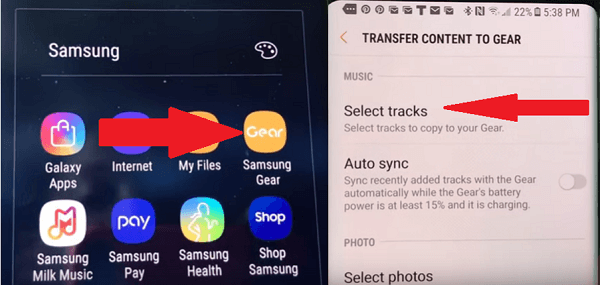
Se lo llevará dentro de su biblioteca de música donde puede elegir las canciones que desea transferir a su Samsung Gear S3. Simplemente haga clic en la canción que desea transferir. Luego haga clic en el botón Listo en la parte superior derecha de la pantalla.
Haga clic en el botón Inicio para acceder al menú. Gire el bisel para navegar hasta el ícono Música. Tócalo. Le mostrará una pista de música que está lista para reproducirse. Lo que puedes hacer es comprobar si el Spotify la canción que acaba de transferir está en su Gear. Puede hacerlo desplazándose por las canciones. Una vez que encuentre la canción, simplemente presione el botón de reproducción.

¿Quién dice que tienes que pagar por un Spotify cuenta para descargar canciones? Con el DumpMedia Spotify Music Converter, no es necesario que se suscriba a un pago Spotify cuenta. Puedes descargar las canciones y reproducir Spotify música en Samsung Gear S3.
¿Tienes un Samsung Gear S3? ¿Lo usas para escuchar tus canciones favoritas? No dude en compartir sus pensamientos con nuestros lectores.
